如今,使用基本的WordPress网站执行备份和迁移非常简单。网络上有成千上万的分步教程和插件,它们可以自动完成整个过程,使之快速而轻松。
#js-mykinsta-video {
背景图片:url(https://kinsta.com/wp-content/themes/kinsta/images/mykinsta-dashboard-v8@2x.jpg);
}
免费试用
但是,当涉及到WordPress多站点设置时,诸如备份和迁移之类的任务要复杂一些。
这主要是由于多站点设置共享相同的WordPress数据库和安装。因此,除非要迁移或备份整个多站点,否则必须将作业细分到子站点级别。
或更糟糕的是,也许您想将子站点重新转换为正常的WordPress安装。
今天,我们将与您分享一些我们推荐的WordPress多站点插件。
准备?让我们潜入吧!
备份和迁移WordPress多站点网络的挑战
由于以下几个因素,备份和迁移多站点网络变得很复杂:
- 如果要对单个子站点进行单独备份,将无法使用与备份独立站点相同的方法。
- 您可以将子站点迁移到多站点网络中,也可以将其迁移到多站点网络中,但这并不比迁移独立站点简单。
- 您还可能会发现您想要复制网络中的站点,从而在对站点进行更改之前将其有效地迁移到另一个子域或子目录。
- 备份单个子站点意味着分别为每个单个子站点设置和存储备份。大多数备用插件都不会这样做。您需要使用专门兼容WordPress多站点的插件。
备份和迁移整个网络与备份和迁移单个站点相同:过程没有什么不同。但是,在网络中备份和迁移子站点变得更加复杂,因为子站点的文件和数据的存储方式并不十分简单:
- 每个站点都有自己的数据库表集,但是所有站点都将其用户存储在整个网络的wp-users和wp-usermeta表上。这样一来,可以将网络上的用户添加到另一个站点,而不必设置新帐户。但这意味着导出用户并不像其他表格那样容易。
- 站点的上传文件彼此分开存储,位于wp-content / uploads中每个子站点的专用目录中。这使得从子站点迁移文件或将文件迁移到其中变得更加容易。
- 插件和主题为网络存储一次,但为单个站点激活。如果您要迁移或备份插件,则需要确定每个站点使用的插件。
那么,将子站点备份和迁移到多站点网络以及从多站点网络迁移出来是不可能的吗?当然不是!您可以使用许多高级插件以及一些免费方法。
在本文中,我们将向您展示所有这些内容,以便您可以自己备份和迁移子网站。
在WordPress网络上安装和激活WordPress多站点插件
在详细介绍使用插件备份或迁移运行您的网络的子站点之前,您需要了解插件如何在WordPress多站点中工作。
每个插件在您的网络上仅安装一次,只有网络管理员才能执行此操作。
要安装插件,请转至网络管理>插件>添加新,然后按照管理普通站点的方式完全安装插件。
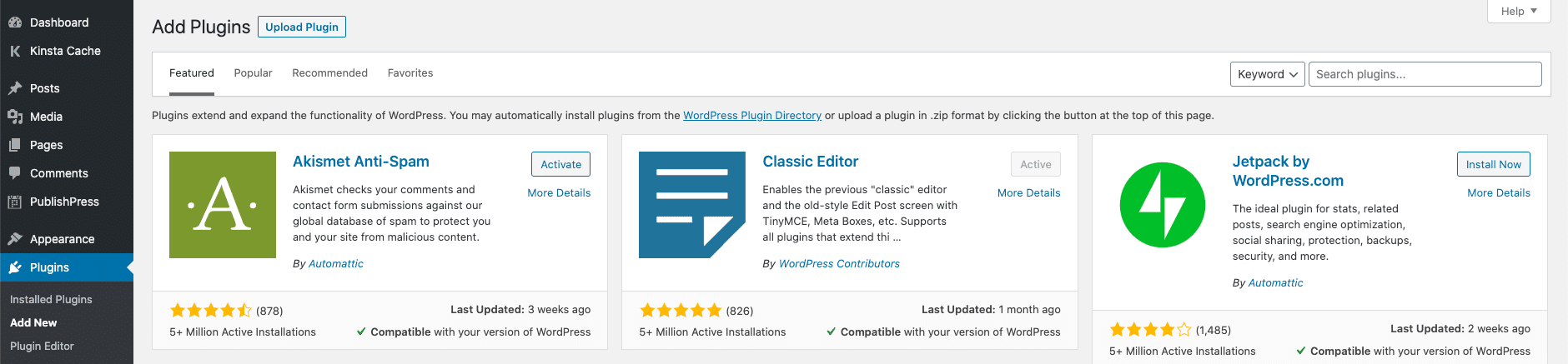
在多站点中安装插件
不同之处在于您如何激活这些插件。插件可以通过网络激活,因此可以在网络中的每个站点上激活,也可以为单个站点激活。
只有网络管理员才能通过网络激活插件。站点管理员可以在自己的站点上激活单个插件,但前提是网络管理员对此具有许可权。
作为网络管理员,要编辑插件激活权限,请转到网络管理员>网络设置。向下滚动到屏幕底部,然后选中或取消选中“启用管理菜单”旁边的“插件”框。
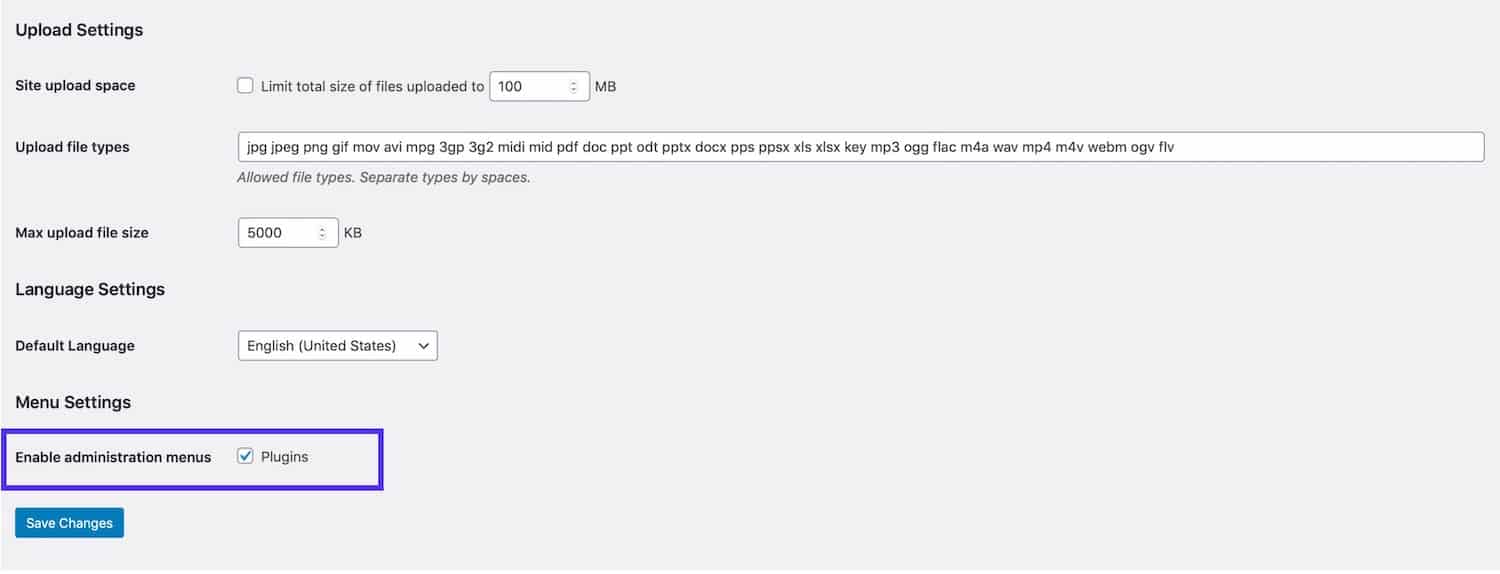
为网站管理员启用插件
如果为站点管理员激活了插件,则可以转到管理员中的“插件”屏幕并激活所需的任何插件。您只能为所有插件关闭此功能,而不能为少数几个插件关闭(与主题不同)。
如果要为网络中的每个站点激活一个插件,则需要从网络管理员屏幕中激活它。
转到网络管理员>插件。找到您要激活的插件,然后单击“网络激活”链接。

网络激活插件
迁移和备份插件通常在网络级别而非站点级别工作,是需要为整个网络激活的插件的完美示例,因为它们的功能适用于网络而不是单个站点。
要通过网络停用插件,只需单击“网络激活”链接所在的“网络停用”链接。仅当您为整个网络激活插件时才可用。如果为单个站点激活了插件,则网络管理员或站点管理员都可以从该站点的站点管理屏幕中为每个站点停用该插件。
通过网络处理多个站点?这些插件将使您的生活更加轻松easier
点击鸣叫
用于管理WordPress多站点网络的插件
有一些插件可以帮助您管理多站点网络并更有效地使用它。它们有时会为您提供信息,从而使备份或迁移子站点的过程变得更加容易。
请注意,所有这些插件都需要通过网络激活,因为它们在网络级别运行。
多站点增强
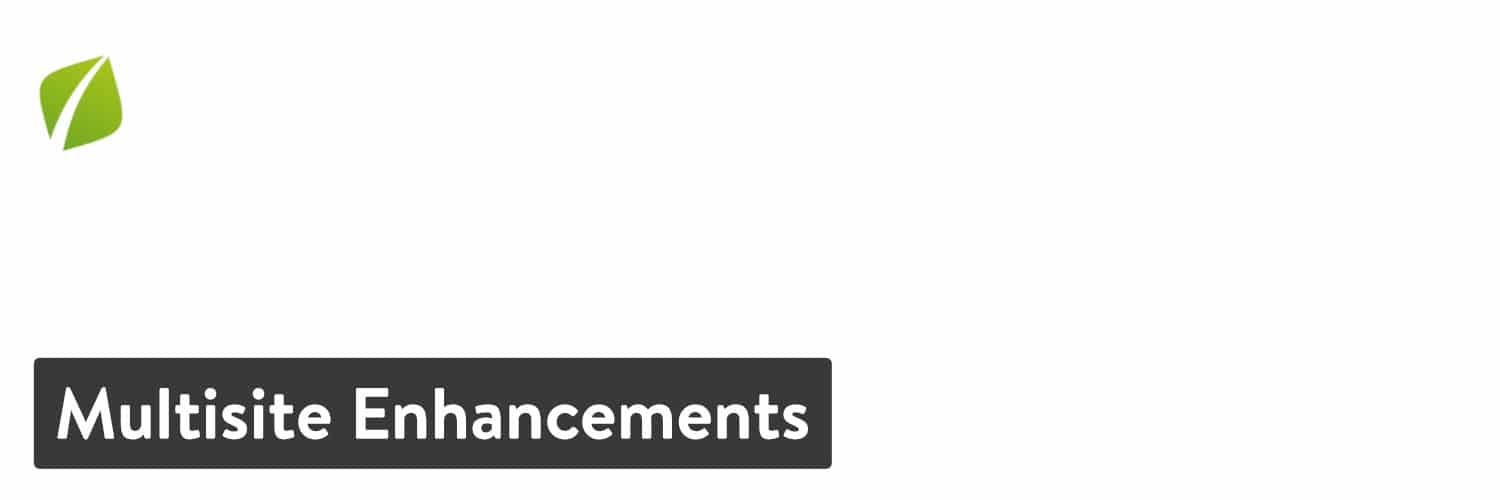
多站点增强WordPress插件
多站点增强插件为您提供了有关多站点网络的更多信息以及更多可使用的工具。一个特别有用的功能是能够查看哪些插件或主题在网络中的哪个站点上处于活动状态。
这意味着,如果您要备份或迁移单个站点,则将知道在其上激活了哪些插件和主题。这对于测试也很有用-如果某个插件在您网络中的一个站点上引起了问题,那么您就知道需要测试哪些其他站点。
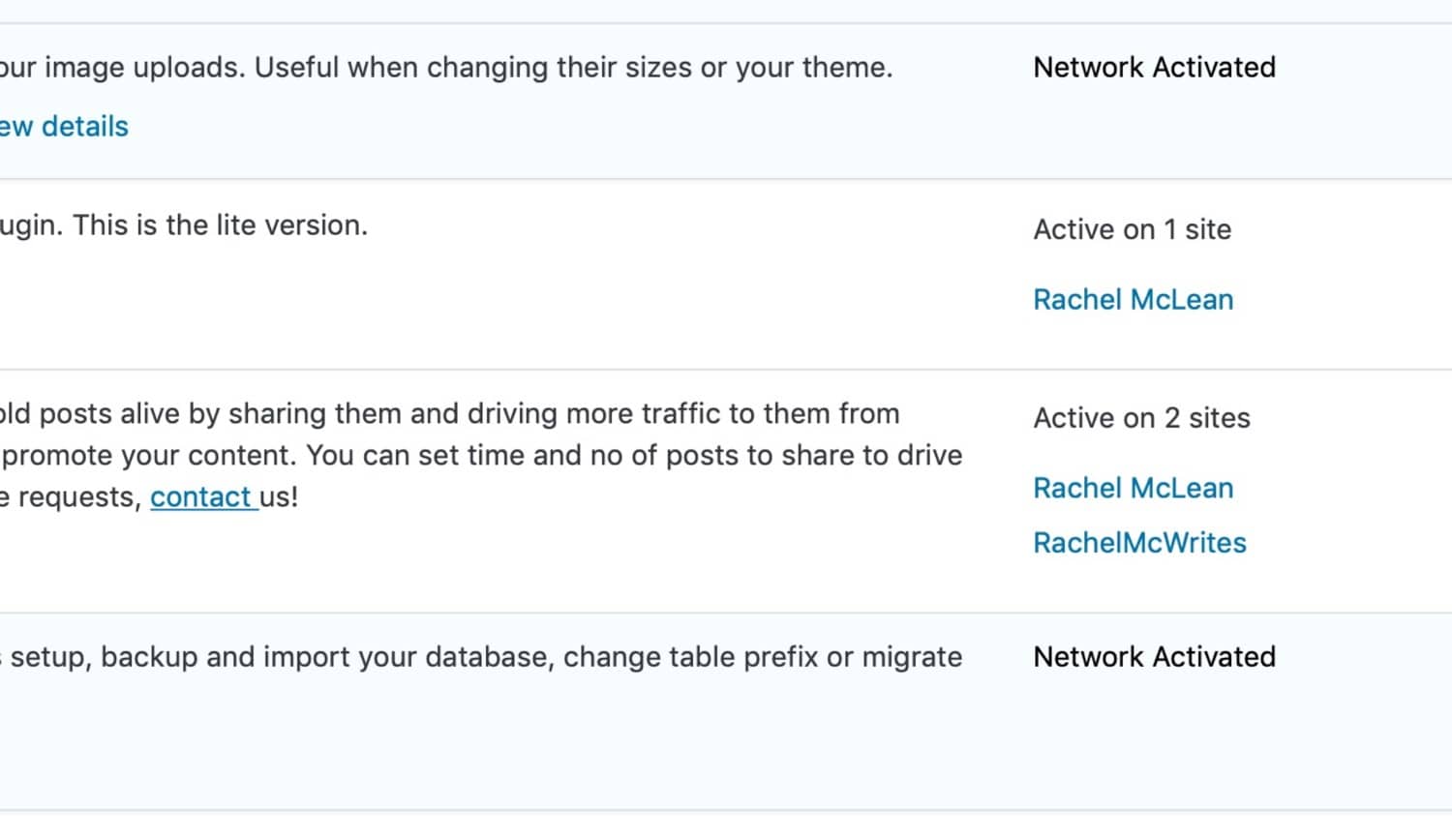
多站点增强功能–插件屏幕
多站点工具栏添加
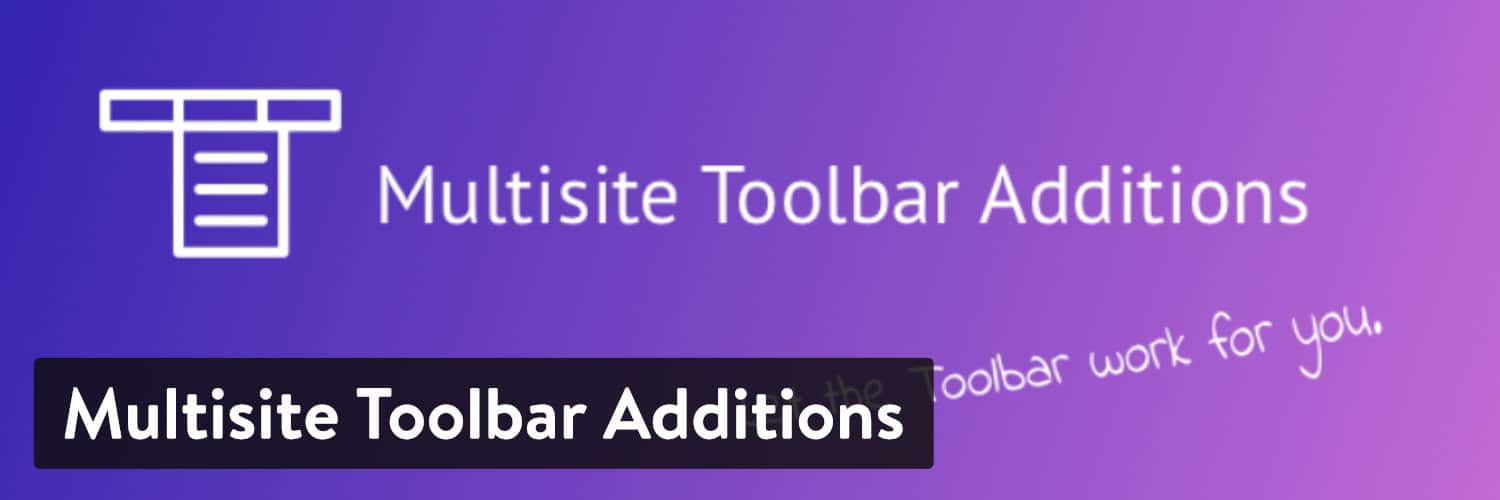
多站点工具栏添加WordPress插件
Multisite Toolbar Additions插件为网络管理员向WordPress工具栏添加了一些快捷方式。
使用WordPress,我们的流量增长了1,187%。
我们将向您展示如何。
加入20,000多个其他人,他们每周都会收到有关WordPress内部技巧的新闻!
现在订阅
成功!感谢您的订阅
您将在一周内收到下一期的Kinsta新闻通讯。
订阅Kinsta新闻通讯
订阅
我同意条款和条件以及隐私政策
如果您需要执行诸如管理插件和主题以及配置设置之类的操作而无需点击很多,这可以节省时间。
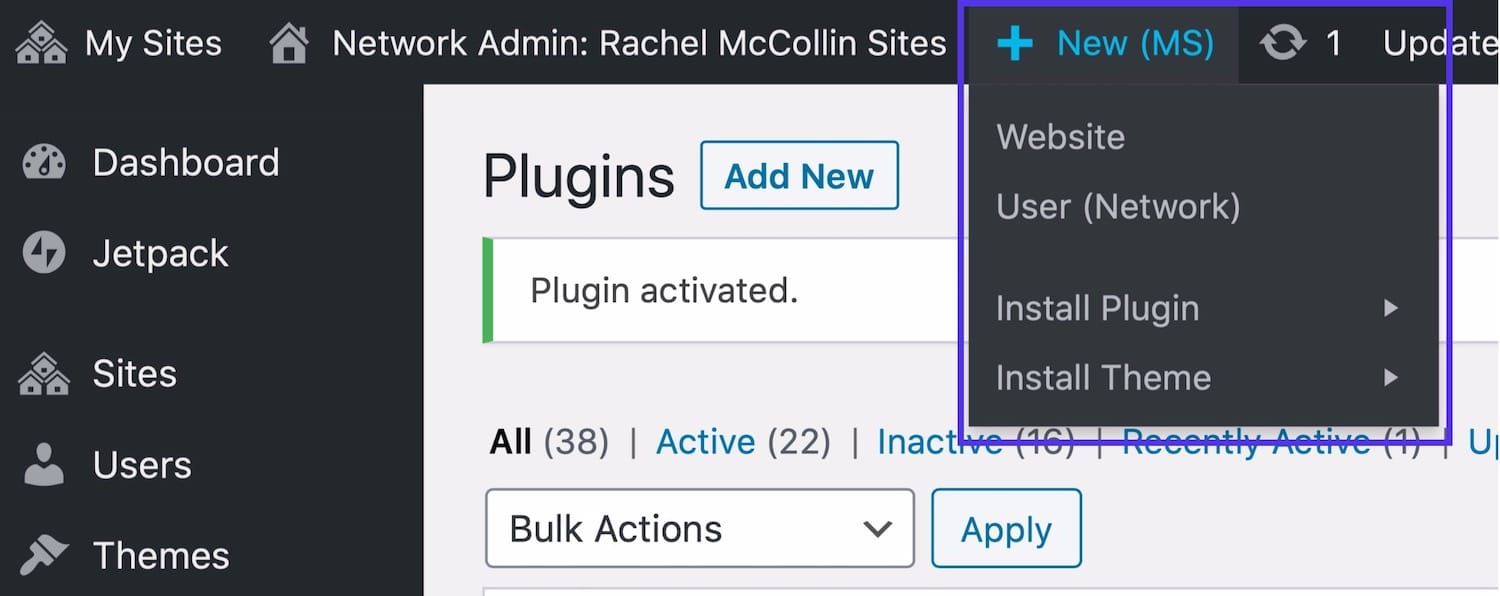
额外的工具栏项目
用户切换
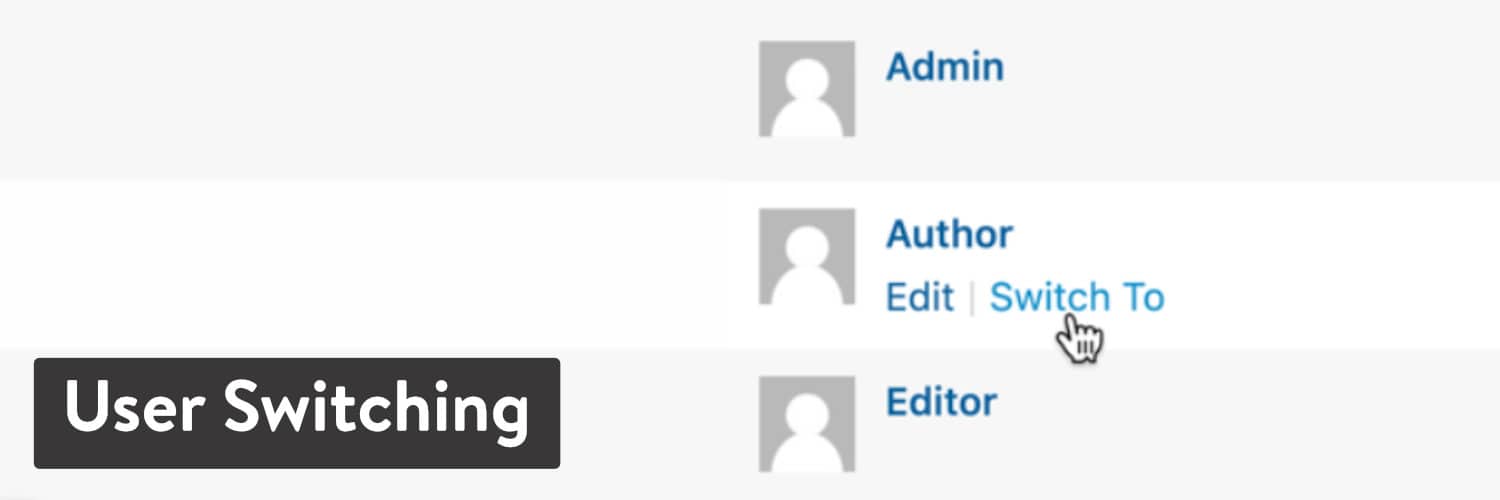
用户切换WordPress插件
用户切换插件不仅适用于多站点,而且在多站点网络中具有更多用户角色,因此特别有用。如果您管理网络并想解决问题,则您的站点管理员之一将使您像使用其登录名一样访问网络。
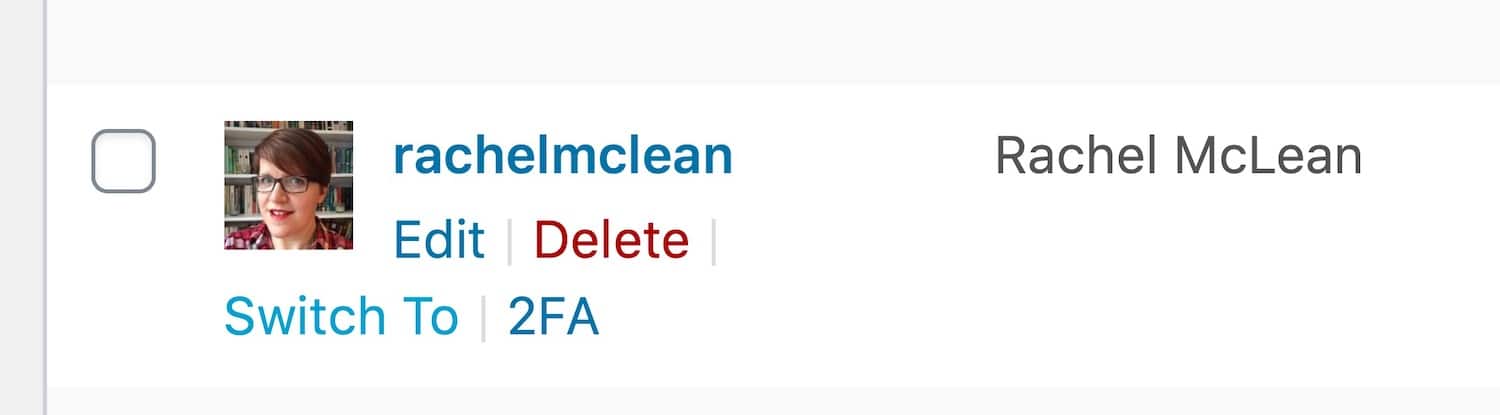
用户切换–界面
只需转到“用户”屏幕,将鼠标悬停在用户上,然后单击“切换到”链接。它可以节省大量时间来重新登录和注销,并让您更好地支持网络用户。
WP多网络
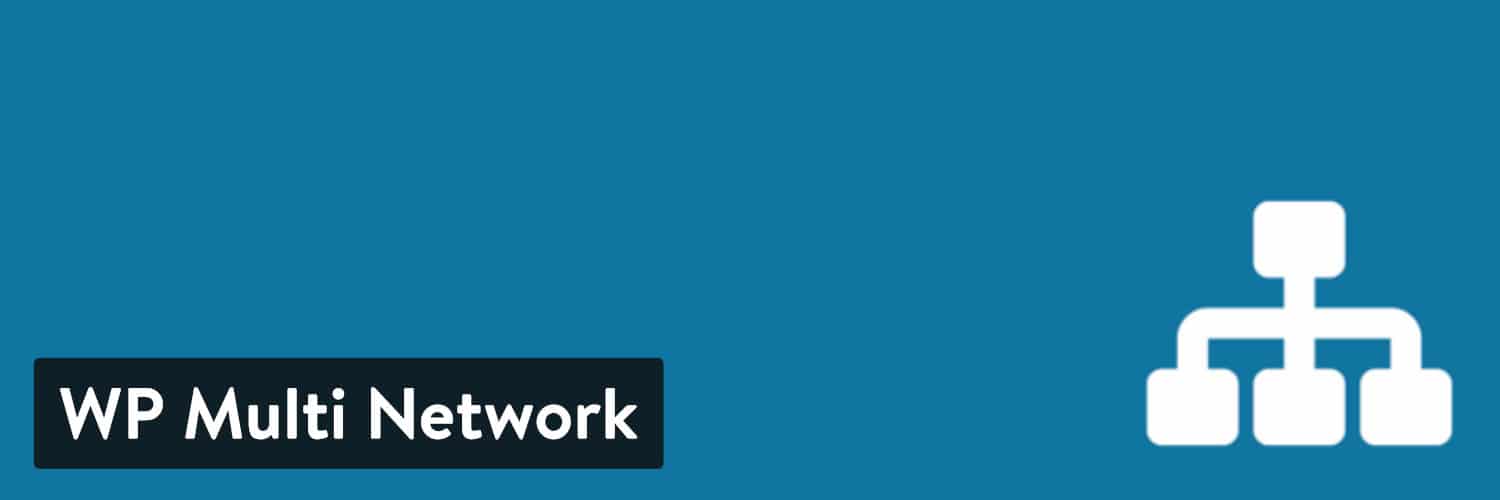
WP Multi Network WordPress插件
如果您想知道是否可以在多站点网络中创建多站点网络,请使用WP Multi Network插件。
安装并激活网络后,它会在“管理”菜单中添加“我的网络”菜单,并使您可以将多站点网络中的任何站点转变成自己的网络,这意味着您可以拥有两层WordPress多站点。
这对于为部门或子公司运行多站点网络的企业而言非常有用,然后他们可以创建自己的网络。
重要
该插件尚未经过最新主要版本的测试。我们强烈建议先在过渡环境中对其进行测试。
多站点语言切换器
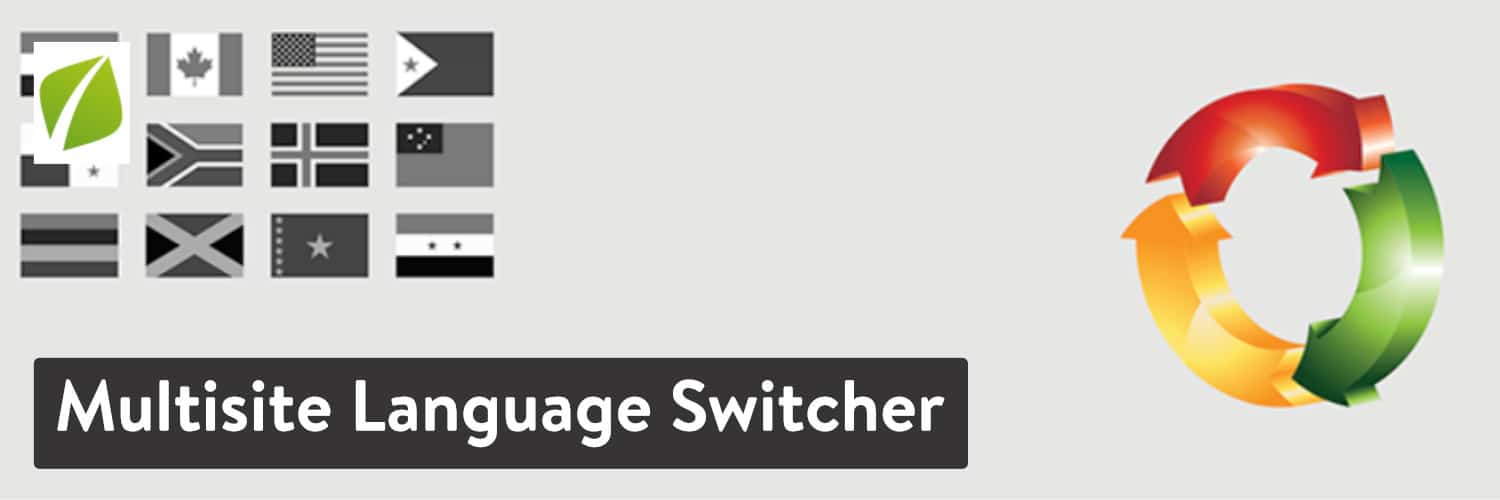
多站点语言切换器WordPress插件
如果您使用WordPress多站点来管理不同语言的站点网络,则多站点语言切换器插件将使其变得更容易。
它为整个网络(包括子域和子目录)增加了多语言支持,并允许翻译所有内容类型,包括页面,帖子,自定义帖子类型和分类法。
备份或迁移完整的WordPress多站点网络
如果您遇到影响整个WordPress安装而不是单个站点的问题,则备份整个网络将非常有用。如果您的网络上有很多站点,那么当您要恢复整个网络会更容易时,您就不希望单独进行每个站点的恢复。
如果您打算迁移网络中的单个站点,则在出现问题时首先备份整个网络是很有意义的。
备份WordPress多站点网络与备份或迁移正常的WordPress安装并没有什么不同。
如果您使用Kinsta,我们的自动备份将使您高枕无忧,因为您知道每天都会自动备份整个网络。
要访问MyKinsta中的备份,请转到“站点”,单击您的站点,然后单击菜单中的“备份”。
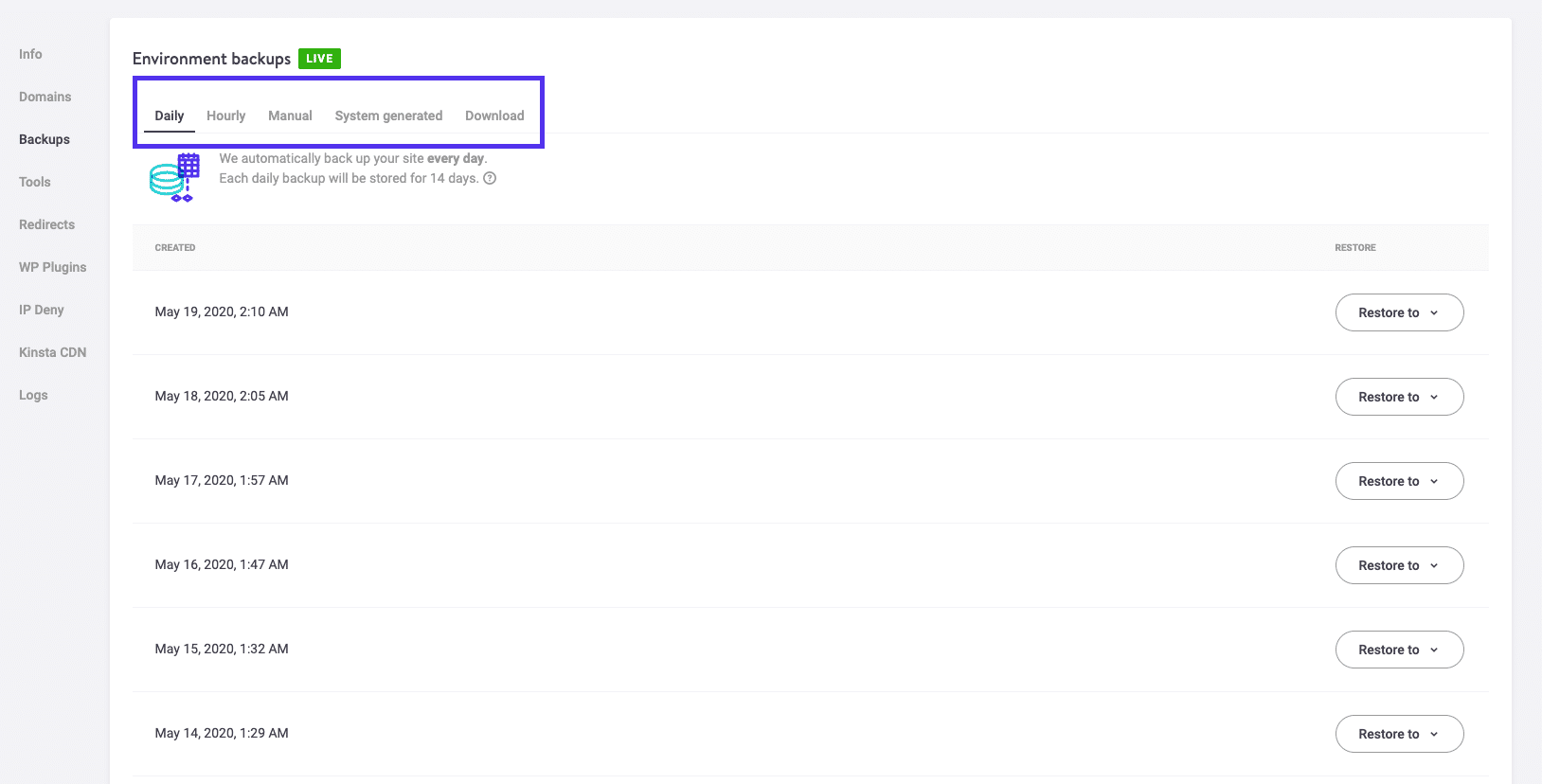
MyKinsta中的备份
从这里,您可以访问最新的备份,并从其中之一还原站点。您也可以运行手动备份,这是一个好主意,然后再开始将任何站点迁移到网络中或从网络中迁移出去。
如果您不使用Kinsta,则需要使用备份插件设置备份。按照我们的WordPress备份插件指南进行操作。
备份或迁移多站点子站点
迁移或备份单个子站点与迁移或备份整个多站点网络不同,因为您只需要使用适用于该特定站点的数据和文件。
这意味着迁移或备份以下内容:
- 与该站点有关的数据库表。
- 该站点上使用的主题和插件,将与整个网络的主题和插件一起存储。
- 该网站的上载内容将存储在wp-content / uploads中自己的文件夹中。
- 该站点的用户数据,将存储在网络的主要wp-users和wp-usermeta表中。
这是一个复杂的过程,因此,如果您想通过管理屏幕使用插件来完成此操作,则必须付费购买高级插件。
但是,如果您准备使用命令行或遵循更长的过程,有几种方法可以免费进行迁移。
3种备份和迁移多站点子站点的方法
您可以使用三种方法免费迁移子站点。这些是:
- 手动迁移相关的数据库表和文件。
- 使用涉及使用免费插件的解决方法。
- 使用MU-Migration插件从命令行运行迁移。
请注意,这些方法不能用于备份:您必须为此使用高级插件。
让我们来看看前两个!
1.手动迁移子站点
要手动迁移子网站,您需要:
是否需要为您的多站点网络提供一流,快速且安全的托管? Kinsta从WordPress专家那里提供了快速的服务器和24/7世界一流的支持。查看我们的计划
- 仅导出该子站点的数据库表。将它们导入新网站时,需要在SQL文件中编辑前缀,以在新位置反映数据库表的名称。
- 导出上传文件,您可以在wp-content / uploads / sites / X中找到该文件,其中X是子站点的ID。
- 导出该子站点中使用的所有主题和插件文件。
您无法通过这种方式轻松迁移用户记录,如果子站点上有很多用户,则不建议使用此方法。
2.用于迁移或备份子站点的WordPress多站点插件
使用与多站点兼容的专用备份或迁移插件可以大大加快这一过程。这是最合适的插件。
WP Migrate DB Pro(和WP Migrate DB Pro多站点工具)
WP Migrate DB Pro插件声称可帮助您“轻松推/拉WordPress网站”。如果将其与WP Migrate DB Pro多站点工具附加组件结合使用,则可以使用它将子站点迁移到多站点网络中以及从多站点网络中迁移出来。
它使您可以(几乎)以可能需要的任何排列迁移子站点:
- 将子站点(包括媒体)推送到单个站点安装。
- 将单个站点安装(包括媒体)拉入子站点。
- 将单个站点安装(数据库和媒体)作为子站点推送到多站点安装中
- 将单个站点安装(数据库和媒体)作为子站点拉入多站点安装
- 将子站点的数据导出为SQL文件,准备导入到单个站点安装中。
目前无法做的一件事就是将一个子站点从一个多站点网络迁移到另一个多站点网络作为子站点。但是,您可以使用一种解决方法。
因此,无论您的网络中有一个子站点需要转移到其自己的安装中,还是有一个外部站点需要作为新的子站点插入,此插件都可以为您效劳。
复制机专业版
Duplicator Pro插件旨在帮助您复制和迁移WordPress网站,但它也可用于多站点网络的子站点。
使用插件将子站点迁移到单个站点安装中,需要五个步骤:
- 就像在标准的单个站点上一样,使用该插件在源计算机上创建软件包。
- 将安装程序/归档文件复制到新位置,然后创建数据库和用户。
- 转到安装程序。
- 您将看到一个包含软件包中所有子站点的下拉列表。选择一个并继续安装。
- 在步骤4中选择的子站点将作为新的独立站点安装。
WPvivid Backup Pro
优质的WPvivid Backup Pro插件是另一个与多站点兼容的插件。
该插件使您可以使用手动迁移,自动迁移或通过远程存储迁移来备份或迁移站点。使用高级版本,您可以备份和迁移多站点网络中的子站点。
信息
WPvivid插件的免费版本与Kinsta托管不兼容,因为它运行非增量备份。它还与多站点不兼容。
管理WP
ManageWP插件不仅限于备份和迁移。它包括一系列旨在帮助您管理网站并保持最新状态的工具。
高级版本附带工具,可帮助您快速迁移WordPress网站,包括多站点网络中的子站点。免费版和高级版都包含备份工具,但是您需要高级版才能单独备份子网站。
将ManageWP与子网站一起使用时,您需要注意以下警告,插件文档中对此进行了详细说明:
- 备份子站点时,将备份整个多站点网络。但是您只需要为那个子站点付费。
- 如果要备份子网站,则不必备份父网站。
- 如果您将备份迁移到外部目标位置,则将上传整个多站点网络。但是该插件具有三个还原选项,其中包括仅还原所选子站点的功能。由于插件和主题位于多站点网络级别,因此将无法还原。
迁移后清理
将子站点迁移到多站点网络中或从多站点网络中迁移之后,可能需要进行一些清理。
如果您已经将该站点从网络中迁移出来,不再需要它,请确保将其从站点中删除。
转到网络管理员>网站,然后找到您已迁移的网站。点击网站名称下的删除链接。
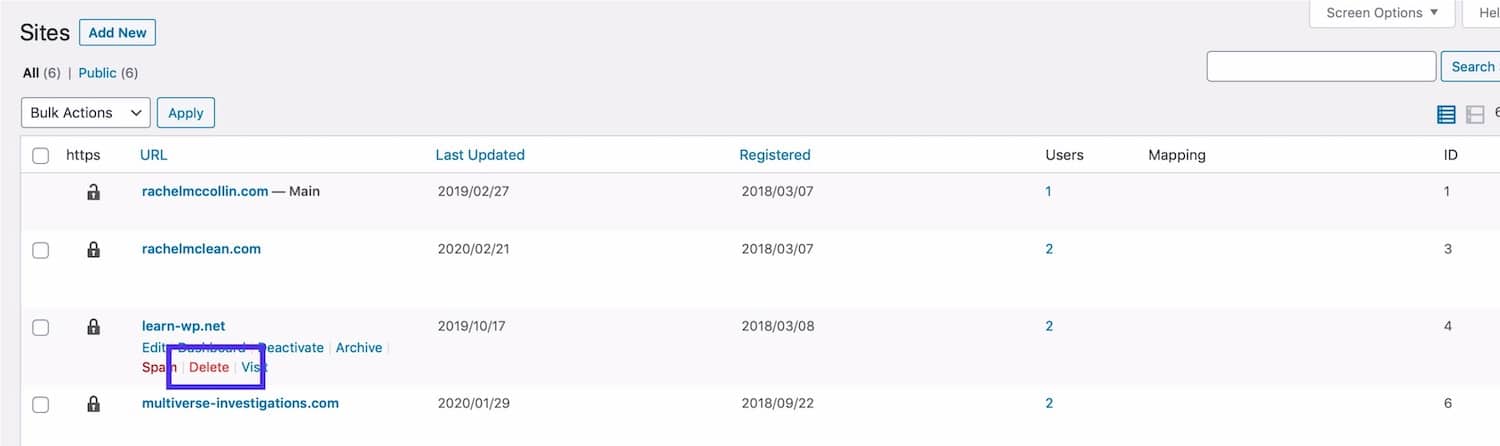
删除WordPress多站点网络中的站点
如果您的子网站使用的是主题或网络中其他网站上未激活的任何插件,则也应删除这些主题。明智的做法是从WordPress安装中删除所有未使用的软件。
在执行此操作之前,请不要忘记检查新版本的网站是否在您迁移到的位置正常工作! (以防万一,您可能需要先备份。)
在网络内克隆站点
有时,您不是想将子站点从多站点网络中迁移出来,而是要在网络中迁移它。换句话说,您想对该站点进行克隆。
这可以帮助您将一个站点用作另一个站点的模板,或使用克隆的站点重新开发站点,然后在准备好该站点时指出所有女性名称。
当需要备份或迁移多站点网络时,无需强调?这些插件旨在简化您的生活!
点击鸣叫
摘要
备份WordPress多站点网络中的单个子站点,或将其迁移到多站点中或从多站点迁移出来,并不像备份或迁移单个站点安装那样简单。
要备份或迁移网络中的子站点,您可以手动迁移相关的数据库表和文件,使用需要三个免费插件的解决方法,或者以最快的方法,使用与WordPress Multisite兼容的高级插件。
如果您喜欢这篇文章,那么您会喜欢Kinsta的WordPress托管平台。加速您的网站,并从我们经验丰富的WordPress团队获得24/7支持。我们基于Google Cloud的基础架构专注于自动扩展,性能和安全性。让我们向您展示Kinsta的与众不同!查看我们的计划
